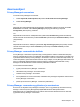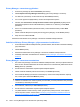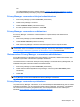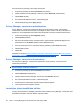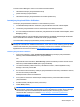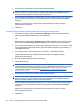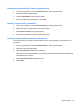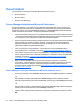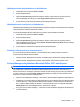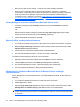ProtectTools (select models only) - Windows XP, Windows Vista, Windows 7
Table Of Contents
- Johdanto: tietoturva
- Käytön aloittaminen
- Järjestelmän asetusten määrittäminen
- Sovellusten asetusten määrittäminen
- Hallintatyökalujen lisääminen
- HP ProtectTools Security Manager
- Asennusohjeet
- Yleiset toiminnot
- Password Manager
- Verkkosivut tai ohjelmat, joissa kirjautumistunnusta ei ole vielä luotu
- Verkkosivut tai ohjelmat, joissa kirjautumistunnus on jo luotu
- Kirjautumistunnusten lisääminen
- Kirjautumistunnusten muokkaaminen
- Kirjautumistunnusvalikon käyttäminen
- Kirjautumistunnusten järjesteleminen luokkiin
- Kirjautumistunnusten hallinta
- Salasanan vahvuuden arvioiminen
- Password Manager -kuvakkeen asetukset
- Asetukset
- Valtuustiedot
- Oma henkilökorttisi
- Omien asetusten määrittäminen
- Tietojen varmuuskopiointi ja palauttaminen
- Sovellusten lisääminen
- Suojaussovellusten tila
- Password Manager
- Drive Encryption for HP ProtectTools (vain tietyt mallit)
- Privacy Manager for HP ProtectTools (vain tietyt mallit)
- Asennusohjeet
- Privacy Managerin avaaminen
- Privacy Manager -varmenteiden hallinta
- Privacy Manager -varmenteen pyytäminen ja asentaminen
- Privacy Manager -varmenteen tietojen tarkasteleminen
- Privacy Manager -varmenteen uudistaminen
- Oletusarvoisen Privacy Manager -varmenteen määrittäminen
- Privacy Manager -varmenteen poistaminen
- Privacy Manager -varmenteen palauttaminen
- Privacy Manager -varmenteen kumoaminen
- Luotettujen yhteyshenkilöiden hallinta
- Yleiset tehtävät
- Privacy Managerin käyttäminen Microsoft Outlookissa
- Privacy Managerin käyttäminen Microsoft Office 2007 -asiakirjassa
- Privacy Managerin asetusten määrittäminen Microsoft Officea varten
- Microsoft Office -asiakirjan allekirjoittaminen
- Allekirjoitusrivin lisääminen Microsoft Word- tai Microsoft Excel -asiakirjoja allekirjoitettaessa
- Microsoft Office -asiakirjan salaaminen
- Microsoft Office -asiakirjan salauksen poistaminen
- Salatun Microsoft Office -asiakirjan lähettäminen
- Allekirjoitetun Microsoft Office -asiakirjan tarkasteleminen
- Salatun Microsoft Office -asiakirjan tarkasteleminen
- Privacy Managerin käyttäminen Windows Live Messengerissä
- Privacy Manager Chat -istunnon käynnistäminen
- Privacy Managerin asetusten määrittäminen Windows Live Messengeriä varten
- Keskusteleminen Privacy Manager Chat -ikkunassa
- Keskusteluhistorian tarkasteleminen
- Lisätoiminnot
- Asennusohjeet
- File Sanitizer for HP ProtectTools
- Hävittäminen
- Vapaan tilan tyhjennys
- Asennusohjeet
- Yleiset tehtävät
- Hävittämisen käynnistäminen näppäinyhdistelmän avulla
- File Sanitizer -kuvakkeen käyttäminen
- Yhden pääoman manuaalinen hävittäminen
- Kaikkien valittujen kohteiden manuaalinen hävittäminen
- Vapaan tilan tyhjennyksen manuaalinen käynnistäminen
- Hävittämisen tai vapaan tilan tyhjennyksen keskeyttäminen
- Lokitiedostojen tarkasteleminen
- Device Access Manager for HP ProtectTools (vain tietyt mallit)
- LoJack Pro for HP ProtectTools
- Vianmääritys
- Sanasto
- Hakemisto
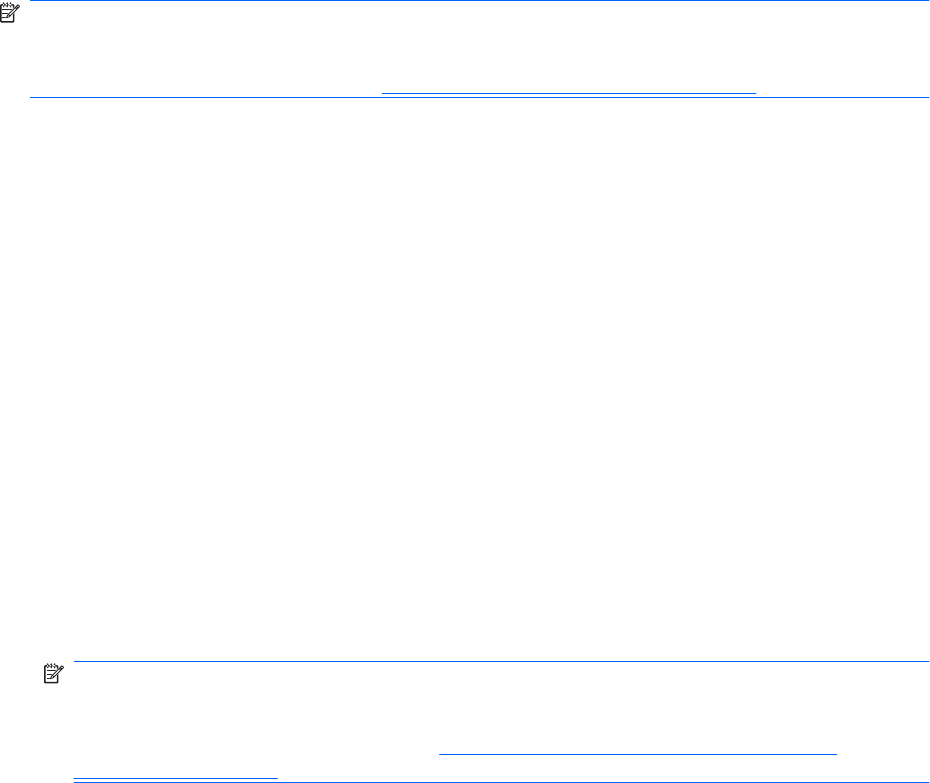
Trusted Contacts Managerin avulla voit suorittaa seuraavat tehtävät:
●
tarkastella luotettujen yhteyshenkilöiden tietoja
●
poistaa luotettuja yhteyshenkilöitä
●
tarkastella luotettujen yhteyshenkilöiden kumoustilaa (lisätoiminto).
Luotettujen yhteyshenkilöiden lisääminen
Luotettujen yhteyshenkilöiden lisääminen on kolmivaiheinen prosessi:
1. Voit lähettää sähköpostikutsun luotettuihin yhteyshenkilöihin kuuluvalle vastaanottajalle.
2. Luotettuihin yhteyshenkilöihin kuuluva vastaanottaja vastaa sähköpostiviestiin.
3. Kun saat sähköpostivastauksen luotettuihin yhteyshenkilöihin kuuluvalta vastaanottajalta, valitse
Accept (Hyväksy).
Voit lähettää luotettujen yhteyshenkilöiden sähköpostikutsuja yksittäisille vastaanottajille tai lähettää
kutsun kaikille Microsoft Outlookin osoitteistossa oleville yhteyshenkilöille.
Jos haluat lisätä luotettuja yhteyshenkilöitä, perehdy seuraaviin kohtiin.
HUOMAUTUS: Luotettuihin yhteyshenkilöihin kuuluvien vastaanottajien on asennettava Privacy
Manager tai vaihtoehtoinen asiakas tietokoneisiinsa, ennen kuin he voivat vastata pyyntöön ja heidät
voidaan lisätä luotetuiksi yhteyshenkilöiksi. Lisätietoja vaihtoehtoisen asiakkaan asentamisesta on
DigitalPersonan sivustossa osoitteessa
http://DigitalPersona.com/PrivacyManager.
Luotetun yhteyshenkilön lisääminen
1. Avaa Privacy Manager, valitse Trusted Contacts Manager (Luotettujen yhteyshenkilöiden
hallinta) ja sitten Invite Contacts (Kutsu yhteyshenkilöitä).
TAI
Napsauta Microsoft Outlookissa, Send Securely (Lähetä turvallisesti) -kohdan vieressä olevaa
alanuolta ja valitse Invite Contacts (Kutsu yhteyshenkilöitä).
2. Jos Select Certificate (Valitse varmenne) -valintaikkuna avautuu, valitse käytettävä Privacy
Manager -varmenne ja sitten OK.
3. Kun Trusted Contact Invitation (Luotettujen yhteyshenkilöiden kutsuminen) -valintaikkuna avautuu,
lue siinä oleva teksti ja valitse OK.
Sähköpostiviesti luodaan automaattisesti.
4. Anna yhden tai useamman vastaanottajan sähköpostiosoite, jotka haluat lisätä luotettuihin
yhteyshenkilöihin.
5. Muokkaa tekstiä ja allekirjoita nimesi (valinnainen).
6. Valitse Send (Lähetä).
HUOMAUTUS: Jos et ole vielä hankkinut Privacy Manager -varmennetta, näyttöön tulee viesti,
jossa kerrotaan, että luotetun yhteyshenkilön pyynnön lähettämiseen tarvitaan Privacy Manager -
varmennetta. Käynnistä Certificate Request Wizard (Ohjattu varmennepyyntö) -toiminto
valitsemalla OK. Lisätietoja on kohdassa
Privacy Manager -varmenteen pyytäminen ja
asentaminen sivulla 43.
Asennusohjeet 47